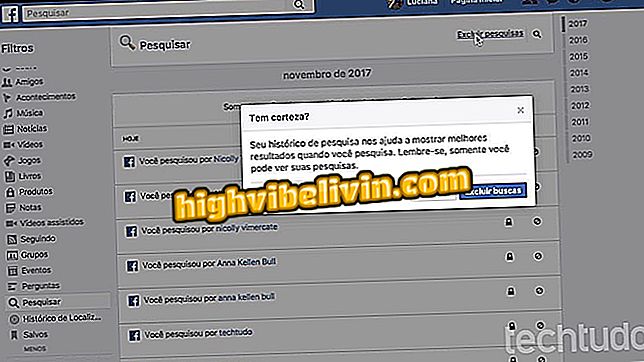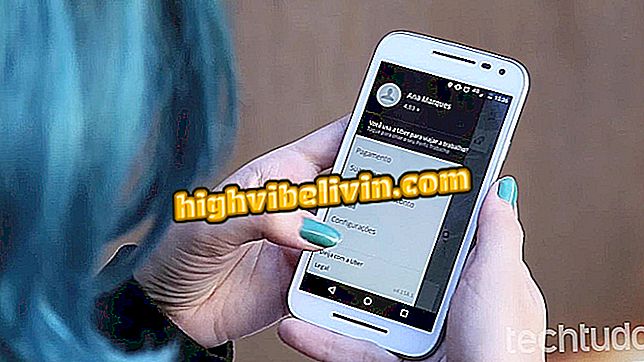Kaip taikyti sudėtingą filtravimą vaizdo įrašams su „VSCO“ iPhone
„VSCO Cam“ yra nemokama nuotraukų redagavimo priemonė „iPhone“ („iOS“) ir „Android“ telefonams. Tačiau programa buvo atnaujinta neseniai ir gavo paramą vaizdo redagavimui „Apple“ išmaniajame telefone. Priemonė leidžia pridėti filtrus ir koreguoti ekspoziciją, ryškumą, sodrumą ir dar daugiau. Galite redaguoti vaizdo įrašus, kurių skiriamoji geba yra 1080 pikselių 60 kadrų per sekundę (kadrai per sekundę) arba 4K ir 30 kadrų per sekundę.
Šioje instrukcijoje mokoma, kaip naudoti VSCO programą savo vaizdo įrašams redaguoti telefone. Verta prisiminti, kad naujienos šiuo metu yra prieinamos tik „iPhone“ vartotojams. Jūs taip pat turite prenumeruoti „VSCO X“, kuri kainuoja 20 JAV dolerių per metus (apie $ 63, tiesiogiai konvertuojant).

Štai kaip naudoti VSCO vaizdo įrašams redaguoti
„VSCO“, „2 Facetune“ ir daugiau nemokamų programų padeda padaryti jūsų nuotraukas nuostabias
1. Atidarykite VSCO ir palieskite piktogramą „+“ ekrano apačioje. Bus rodomas pranešimas apie naujovę. Pasirinkite „Išbandykite čia!“ tada pasirinkite vaizdo įrašą ir bakstelėkite mygtuką viršutiniame dešiniajame ekrano kampe.

Atidarykite vaizdo įrašą, kurį norite redaguoti VSCO
2 žingsnis. Pirmajame skirtuke vaizdams galite pridėti filtrus. Tiesiog pritaikykite filtrą. Mygtuke „...“ galite pakeisti filtro nustatymus. Galite pakeisti intensyvumą, charakterį ir gyvybingumą. Atlikę nustatymus, palieskite mygtuką, esantį apatiniame dešiniajame ekrano kampe.

Naudojant filtrą VSCO
3 žingsnis. Atidarykite kitą skirtuką ekrano apačioje, kad padarytumėte ekspoziciją, ryškumą, sodrumą ir kitus koregavimus. Palieskite elementą, kurį norite pakeisti, ir perkelkite baltą ratą, kad padidintumėte arba sumažintumėte nustatymą. Baigę pasirinkite mygtuką apatiniame dešiniajame ekrano kampe, kad išsaugotumėte.

VSCO koregavimas iPhone
4 žingsnis. Paskutiniai du mygtukai leidžia anuliuoti paskutinį pakeitimą ir peržiūrėti atliktų pakeitimų istoriją. Redagavimo žurnale galite paliesti elementą, kad jį redaguotumėte arba pašalintumėte. Jei norite atkurti pradinį vaizdo įrašą, sąrašo apačioje palieskite „Atšaukti viską“.

Redagavimo istorijos peržiūra VSCO
5 žingsnis. Galiausiai, atlikę norimus pakeitimus, viršutiniame dešiniajame ekrano kampe palieskite „Išsaugoti“. Dabar tiesiog palaukite, kol vaizdo įrašas bus eksportuojamas į „iPhone“ nuotraukų galeriją.

Redaguoto vaizdo eksportavimas VSCO
Mėgaukitės patarimais, kaip pagerinti savo vaizdo įrašus, nenaudodami sudėtingų įrankių.
Kas yra geriausia mobiliojo nuotraukų ir vaizdo įrašų redagavimo programa? Komentuoti.